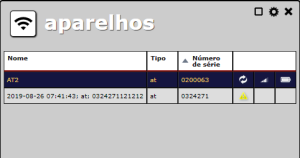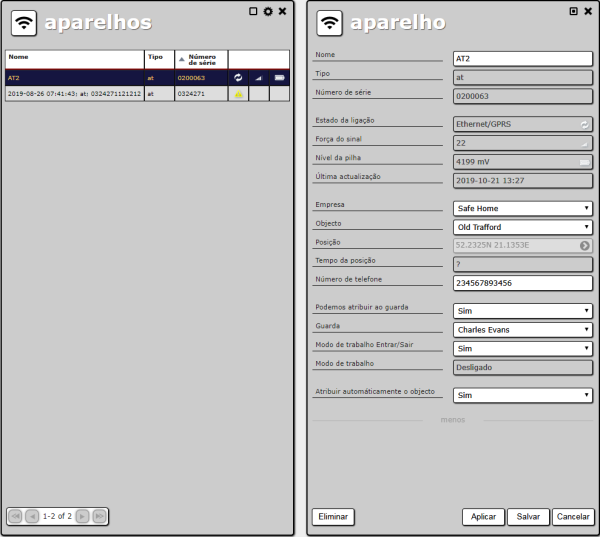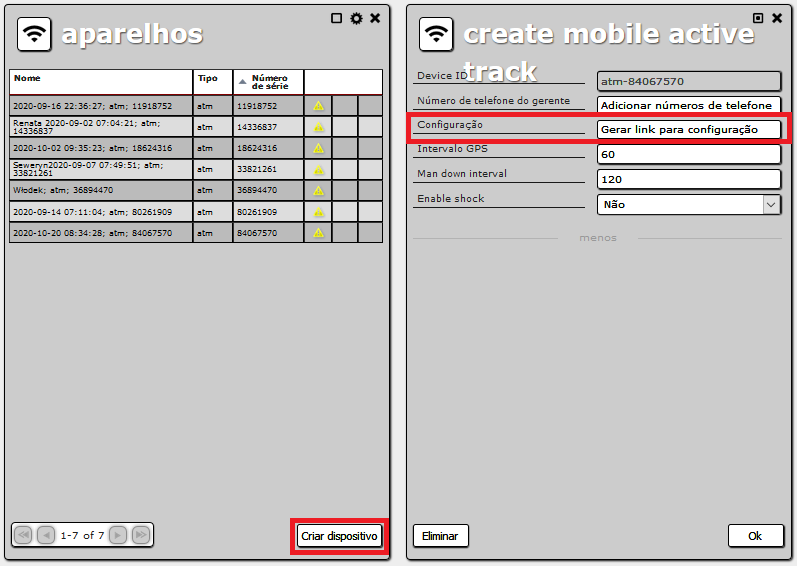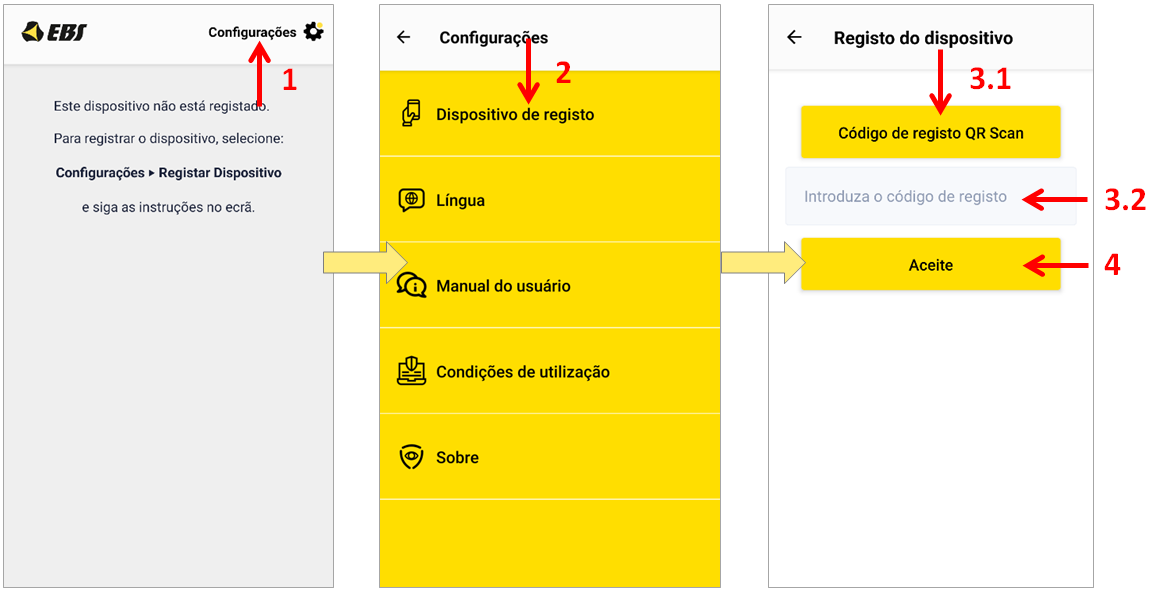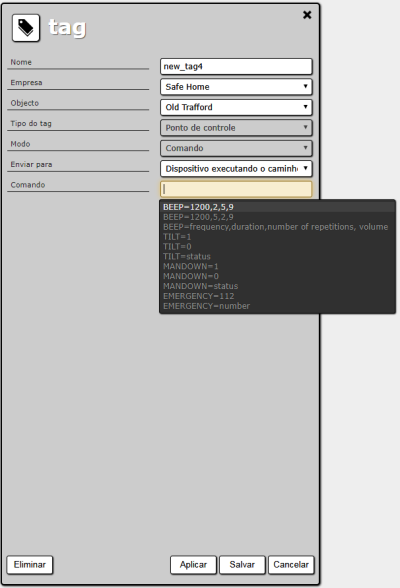Table of Contents
Dispositivos
Com o Active View podem ser conectados vários produtos da empresa EBS, sendo que o mais importante é o Active Track na versão standard, a aplicação Active Track Mobile na versão móvel e o Active Guard. Para abrir a lista de todos os dispositivos, selecione Gestão → Dispositivos do menu principal.
Nesta lista, você pode ver o estado atual de todos os dispositivos (atualizado automaticamente, sem recarregar a página pelo usuário):
- força do sinal (nenhuma informação quando o dispositivo é desconectado, esmaecido quando o estado está desatualizado);
- nível da bateria (nenhuma informação quando o dispositivo é desconectado, esmaecido quando o estado está desatualizado).
NOTA: As configurações do dispositivo devem ter dados adicionais selecionados.
Você não pode criar um novo dispositivo sozinho. Um administrador do ActiveView deve atribuí-lo a você. Em seguida, você pode editar ou excluir o dispositivo.
Cada dispositivo tem as seguintes propriedades:
- Nome - nome do dispositivo. Quando o administrador atribui o dispositivo a uma organização (um inquilino ActiveView), ele recebe um nome da seguinte forma: <type>; E o número de série>; <data e time>
- Tipo - tipo de dispositivo.
- Número de série: número de série do dispositivo. O par “tipo - número de série” é sempre único.
- Status de conexão: O canal que o dispositivo usa para se conectar ao ActiveView. Um dos seguintes:
- Ethernet/GPRS Ethernet /GPRS
- Sms
- Desconectado
- Intensidade do sinal - força do sinal da rede GSM. O “?” significa um dos seguintes:
- o dispositivo está desconectado;
- o dispositivo não envia informações de status;
- informações sobre status estão desatualizadas.
- Nível da bateria - nível da bateria do dispositivo. O “?” tem o mesmo significado que para a força do sinal.
- Última atualização: A data e hora em que o dispositivo enviou informações de status pela última vez. O “?” significa um dos seguintes:
- o dispositivo está desconectado;
- o dispositivo não envia informações de status.
- Empresa: A empresa à qual o dispositivo está ligado.
- Site: O site ao qual este dispositivo está ligado.
- Posição [Trilha Ativa apenas]: Exibe a posição atual (latitude e longitude) do dispositivo (atenuado quando o estado está desatualizado). Clicando nele abre um novo painel com um mapa (veja abaixo).
- Carimbo de tempo de posição [ActiveTrack apenas]: A data e hora em que o dispositivo apresentou sua posição pela última vez.
- Número de telefone - número de telefone do dispositivo, que é exibido nos detalhes do alarme.
- Atribuindo a um protetor: Se definido como “Sim”, o dispositivo pode ser ligado a um protetor. Você pode escolher o protetor manualmente ou você pode ler a identificação de um guarda com ele (uma etiqueta especial atribuída ao protetor) e será lig automaticamente.
- Guarda [disponível se atribuindo a um guarda é definido como Sim] -nome do guarda ligado.
- Insira/Saída modo de trabalho : Se definido para sim,o dispositivo podeoperarno modo de trabalho de entrada e saída. Esses modos são alterados lendo as tags apropriadas (veja Tags para obter mais informações). Se definido como não,ler essasetiquetas especiais não temefeito.
- Modo de trabalho [disponível se o modo de trabalho In/Out estiver definido como Sim]- o modo de trabalhode entrada/saída atual.
- Dinamicamente atribuidora ao local: Se estiver definido como Sim,a leitura de um ponto de verificação ligará automaticamente este dispositivo à empresa e ao local ao qual o ponto de verificaçãoestá conectado.
Active Track Mobile
A aplicação Active Track Mobile (AT Mobile) é uma aplicação móvel versátil e intuitiva que colabora com os smartphones com o sistema operativo Android na versão mínima de 6.0. O produto serve sempre onde o hardware deve ser resistente à água, à queda ou aos danos. É uma alternativa móvel para o dispositivo standard Active Track. Dado que a aplicação possui muitas funcionalidades/opções de hardware disponíveis, a aplicação AT Mobile só apresentará as funções compatíveis com o aparelho em que estiver instalada.
A aplicação AT Mobile, junto com a plataforma Active View e o receptor OSM.Server, é uma ferramenta que permite enviar, receber e registar em tempo real eventos de ações executadas, tais como:
- envio de um alarma PANIC,
- envio de informe com um comentário e uma foto,
- leitura de um código QR,
- leitura de um tag NFC,
- envio de informação com a posição atual de GPS.
- falta de movimento do dispositivo (função Mandown).
Com o uso do Active View, pode-se fazer o seguinte:
- registar um dispositivo em que está instalada a aplicação AT Mobile.
- configurar a aplicação AT Mobile:
- definir os números de telefone que aparecem na aplicação depois de apertar o símbolo de auscultador (item “Número de telefone do manager”),
- configurar a frequência do envio da posição GPS (item “Intervalo GPS”),
- determinar a frequência de verificar a falta de movimento (item “Mandown interval”),
- ligar/desligar a função shock (item “Enable shock”).
Estado e modo de trabalho da aplicação AT Mobile
Como se mencionou, para que a aplicação funcione corretamente, é necessária a conexão com o Osm.Server. O estado “Online”/”Offline” informa sobre a conexão correta/incorreta do dispositivo. Os modo “Em patrulha”/”Em espera” estão ligados à ativação/desativação das funções que registam o comportamento do smartphone. O modo “Em patrulha” significa o tempo efetivo de trabalho durante o qual o aparelho é seguido. Neste modo, está ativada a opção de informes periódicos sobre a localização de GPS, o seguimento da falta de movimento do aparelho e de movimento brusco/choque.
Descrição das funcionalidades da AT Mobile
- Ativação do alarma “Panic”: envio do comunicado “Panic” para auxiliar o empregado de vigilância. Função disponível em ambos os modos de trabalho “Em patrulha”/”Em espera”.
- A transmissão da localização do aparelho provoca o envio da posição atual do aparelho. Função disponível em ambos os modos de trabalho “Em patrulha”/”Em espera”.
- Leitura do código QR: funcionalidade de escanear um tag em forma de um código QR. Função disponível em ambos os modos de trabalho “Em patrulha”/”Em espera”.
- Leitura do código QR: funcionalidade de escanear um tag em forma de NFC. Função disponível em ambos os modos de trabalho “Em patrulha”/”Em espera”.
- Conexão de alarma aos números de telefone Active View definidos anteriormente. Função disponível em ambos os modos de trabalho “Em patrulha”/”Em espera”.
- Envio ao Active View de um informe junto com a foto. Há vários tipos de informe disponíveis, que indicam o motivo de envio do informe. Além disso, é possível tirar uma foto diretamente desde a aplicação ou adicionar uma foto que se encontra na memória do smartphone. Opção disponível em ambos os modos de trabalho “Em patrulha”/”Em espera”.
- A transmissão periódica da localização do aparelho permite enviar em intervalos regulares a posição atual no espaço do aparelho. Realizada só no modo “Em patrulha”.
- Seguimento da falta de movimento do aparelho: a funcionalidade de controlar se o aparelho está em movimento ou não. No caso de detetar uma falta de movimento durante um intervalo maior do que foi definido, é emitido um sinal do aparelho. Realizada só no modo “Em patrulha”.
Registro do aparelhot
O usuário AV que tem as competências de administrador tem a possibilidade de adicionar um novo aparelho na seção “Gestão”→ “Dispositivos” → ” Criar dispositivo”. Na lista à esquerda, aparecerá o novo aparelho e à direita uma nova janela com um perfil do dispositivo criado automaticamente.
Neste lugar é preciso configurar as opções de forma adequada:
- Adicionar números de telefone: definição de uma lista de números de telefone que estará disponível na aplicação AT Mobile na tentativa de realizar uma chamada de alarma;
- Configuração: geração de um código QR para o registo do dispositivo (cf. descrição acima);
- Intervalo GPS: intervalo de tempo com o que há de ser enviada a posição do dispositivo que trabalho no modo “Em patrulha”;
- Man down interval: falta de movimento do dispositivo, depois do qual será enviada a informação ao Active View;
- Adicionar números de telefone: definição de uma lista de números de telefone que estará disponível na aplicação AT Mobile na tentativa de realizar uma chamada de alarma;
- Enable shock: ativação/desativação do seguimento de choques bruscos e quedas do dispositivo.
Para registar corretamente o dispositivo (neste caso, um smartphone), é preciso fazer clique em “Gerar ligação para configuração” no campo Configuração. No ecrã aparecerá um código QR e em baixo uma ligação com um código de configuração.
Para registar o dispositivo, na aplicação AT Mobile (depois de descarregar da loja Google Play e ativar), é preciso selecionar do ecrã principal o comando Configurações (ponto 1), e depois Dispositivo de registro (ponto 2), e depois escanear o número QR do Active View (ponto 3.1) ou pegar a ligação com o código de configuração (ponto 3.2). Depois de finalizar, fazer clique em Aceitar.
Status de conexão
O status de conexão do dispositivo depende do último evento enviado pelo dispositivo. As regras são as seguintes:
- o dispositivo enviou qualquer evento que não seja SMS_RECEIVED, DISCONNECT, STILL_DISCONNECTED e TIMEOUT - alterações de Status gprs;
- o dispositivo enviou um evento SMS_RECEIVED - alterações de status para SMS (mensagens de texto);
- o dispositivo enviou um evento DISCONNECT, STILL_DISCONNECTED ou TIMEOUT - as alterações de status para Offline;
- o dispositivo não enviou nenhum evento durante um período definido pelo administrador (por exemplo, por cinco minutos) - alterações de status para offline.
Dispositivo em um mapa
Clicar na opção de posição em um painel de detalhes do ActiveTrack abre um novo painel com um mapa mostrando a localização atual do dispositivo.
Acima do mapa há um filtro de alcance de datas. Escolha as datas apropriadas e clique no botão > para visualizar o rastreamento do dispositivo a partir da faixa de data escolhida.
O rastreamento é limitado ao número de nós definidos nas configurações do usuário (o padrão é 100; veja as configurações do usuário para obter mais informações). Se mais locais de dispositivos forem registrados, eles serão filtrados uniformemente. Se você precisar de mais precisão, tente reduzir o intervalo de datas.
Você pode clicar em um nó para ver alguns detalhes, como hora e data, posição exata, velocidade e assim por diante.
Envio de comandos
Você pode selecionar um ou mais dispositivos e enviar-lhes um comando. Para fazer isso, use o comando Send Through OSM do menu de contexto ou do menu de ferramentas.
NOTA: A OSM é um software especial que o ActiveView usa para se comunicar com dispositivos. Lista de comandos encontrados no manual do dispositivo. Os comandos são usados sem código de serviço na frente deles.
O painel de comando enviar contém os seguintes itens:
- Lista de dispositivos-alvo: Uma lista de dispositivos para os quais o comando será enviado.
- Comando para enviar: Este texto será enviado para dispositivos como um comando quando você escolher a opção Enviar.
- Resposta ao SISTEMA OPERACIONAL: Respostas do dispositivo que a OSM enviou para o ActiveView. Se você fechar o painel antes dessas respostas chegarem, você não poderá vê-las (as respostas serão perdidas).
Remoção de um dispositivo
Excluir um dispositivo não afeta eventos ou alarmes anteriores. Eles ainda estão disponíveis sem alterações no navegador de alarme e relatórios.
NOTA: Você não pode abrir os detalhes de um dispositivo excluído, por isso é impossível ver seu rastro passado de lá. No entanto, o relatório de evento e alarme tem a opção de exibir eventos em um mapa. Veja o relatório de eventos e alarmes para obter mais informações.